この記事を読むのに必要な時間は約 4 分です。
PC作業が楽
こんにちは!
管理人の咲良です。
今タリーズがハリーポッターとのコラボをしていますね♪
先ほど、ハリー・ポッター ミンスパイラテを飲んできました^^♡
とってもおいしかったですし、専用のデザインカップが本当にかわいいんですよ~!
さて、今日はこの前の続きで、使えるショートカットをランキングの番外編をお届けします!
これまで、前後半に分けて、おすすめのショートカットキーを約20個、紹介しました。
その中で、紹介しきれないものがたくさんあったので、番外編としてまとめることにしました!
番外編も、目からうろこのキーばかりです。
マウスが必要なくなること間違いなしです笑
ぜひ最後まで見ていってください♪
Windows 便利ショートカットランキング 番外編
[Shift] + [Space] (半角スペース)
Shiftを押しながらSpaceを押すと、全角入力中でも、半角でスペースを入力できるんです!
これ、多用しすぎて存在を忘れていて、ランキングに入れ忘れちゃったんですよね汗
間違いなくランキング上位レベルで使えます。
[Tab] (カーソルの移動)
Tabは他のコマンドと組み合わせて、様々な働きをしますが、単独でも役に立つんですよね。
項目間のカーソルを移動することができるんです。
マウス操作ばかりしていて、カーソルが行方不明になったときにも、Tabを動かすと行方不明になっていたカーソルを見つけ出すことができます。
画面が一気にどこかに行くこともありますが笑
[Shift] + [矢印] (範囲を選択)
これも便利ですねー!
特定の範囲の文章を一気に選択して削除したいときなど、タッチパッドやマウスを動かさなくてもできるようになるので、小さいですが、労力を削減することができます。
小さい積み重ねは大事です…^^♪
[Home] , [End] (先頭/末尾に移動する)
HomeとEndのキーは、キーボードの右上に位置しています。
Functionキーを切ってから、HomeとEndを押すと、入力している分の最初と最後に一瞬で移動することができます。
[PgUp] , [PgDn] (ページを上下にスクロールさせる)
PgUpとPgDnも、キーボードの右上にあります。
PageUpとPageDownの略であることに最近気づきました汗
Functionキーを切ってから押すと、ページ全体を上下に移動することができます。
マウスをいじらなくても済むので、これも微力ながら体力温存に役立ちます笑
[F8] (半角カタカナ変換)
こちらは、Functionキーを有効にして使います。
キーボードの一番上の行です。
(基本的にF〇のキーを使いたいときは、左下のFnを一度押して、有効にしてくださいね。)
半角カタカナの変換って、地味につらいですよね。
変換しようとしてもなかなか見つからない、ついついいつもの癖で、下にスクロールさせて沼るってパターンが多いです汗
それが一発で解決してくれるのが、このF8キーナンデス!!!
ちなみに、F7の全角カタカナ変換もかなり役に立ちます。
圧倒的便利です。
F系は[F2]のファイル名の変更も便利です♪
[Alt] + [↑] (一つ上のディレクトリに戻る)
エクスプローラを開いている状態で使用するキーです。
フォルダ移動をキーボードで行うと、プロっぽくなれます笑
[Windows] + [S] (ファイルやアプリ、Webなどを検索)
このコマンドを入力後に、「outlook」や、その他のアプリの最初の数文字入力するだけでそのアプリを起動ができます。
以前紹介した[Windows] + [R]でも似たような機能を果たしますが、あちらは事前に入力することができるという点が違っており、こちらはコマンド入力後に何かしら文字を入れる必要があります。
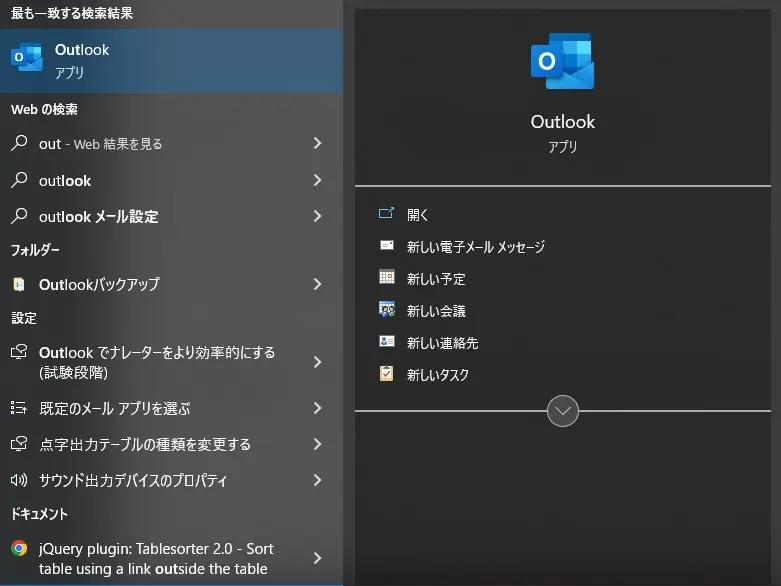
[Alt] + 「左右矢印」 (前のページに戻る/進む)
これもすっかり忘れていました!
なぜランキングに入れなかったのか自分が謎です笑
これさえ習得すれば、カーソルをいちいち左上に移動してクリックしなくて済むようになるので、かなりPCの使用が楽になります!
ぜひ身につけてください^^♪
咲良のマトメ! -便利なショートカット番外編-
今回は、PCを効率的に使うためのショートカットキーの番外編として、9種類のキーを紹介しました。
ショートカットキーを極めると、タッチパッドやマウスは最悪、必要なくなりますね笑
私はまだまだその域には遠いのですが、ブラウジングをスムーズにするためにも、もっと習熟したいと思っています!
これを読んでくださった皆さんのPC時間が、楽になりますように♪
でも今はスマホで来てくださる方の方が多いのかな?
今回は以上です!
最後までご覧いただきありがとうございました🌸








